Administrere kamerakontrollknappen på iPhone 16-serien
Kamerakontrollknappen på Apples nye iPhone 16-serie gir en innovativ måte å få tilgang til Kamera-appen direkte fra låseskjermen, selv når skjermen er av. Selv om denne funksjonen øker brukervennligheten, har den også ført til utilsiktede aktiveringer, noe som forårsaker batteritømming og problemer med overoppheting når enheten oppbevares i lommer. For å redusere dette problemet introduserer den nylige utgivelsen av iOS 18.2 Beta 3 en ny innstilling som krever at skjermen er på før Kamera-appen kan startes via denne knappen.
Slik aktiverer du funksjonen «Krev skjerm på»
For å forbedre brukeropplevelsen din ved å aktivere eller deaktivere «Krev skjerm på»-innstillingen, følg disse enkle trinnene:
- Naviger til Innstillinger .
- Velg Skjerm og lysstyrke .
- Slå på alternativet Krev skjerm på .
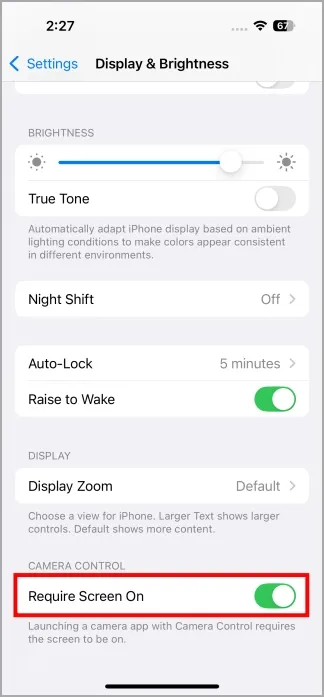
Ekstra kamerakontrollfunksjoner
Kamerakontrollknappen i iPhone 16-serien tilbyr mer enn bare grunnleggende funksjonalitet. Her er noen tilleggsfunksjoner og muligheter:
- Forhindre uønsket tilgang: Finn ut hvordan du unngår utilsiktet oppstart av Kamera-appen.
- Juster knapptrykk: Endre trykkfølsomheten til kamerakontrollknappen.
- Flerbruk: Bruk kamerakontrollknappen som forstørrelsesglass eller QR-kodeskanner.
- Deaktiver kamerakontroll: Instruksjoner om hvordan du slår av kamerakontrollfunksjonen helt.
Dessuten kan brukere tilpasse hvordan kamera-appen får tilgang via kamerakontrollknappen ved å velge mellom ett enkelt eller dobbelt trykk. Slik setter du det opp:
- Åpne Innstillinger , og gå deretter til Kamera > Kamerakontroll .
- Velg enten Enkeltklikk eller Dobbeltklikk basert på dine preferanser for å starte Kamera-appen.

Forstå funksjonaliteten
Oppførselen til kamerakontrollknappen vil endres basert på «Krev skjerm på»-innstillingen:
- Hvis «Krev skjerm på» er aktivert: Trykk på skjermen for å aktivere skjermen, og trykk deretter på Kamerakontroll-knappen en eller to ganger (avhengig av valget ditt) for å åpne Kamera-appen.
- Hvis «Krev skjerm på» er deaktivert: Du kan trykke direkte på kamerakontroll-knappen én eller to ganger for å få tilgang til Kamera-appen.
Ved å tilpasse disse innstillingene kan du forbedre din daglige iPhone-opplevelse, og sørge for at den stemmer overens med dine preferanser samtidig som du unngår vanlige fallgruver.
Legg att eit svar